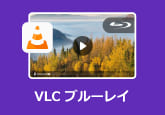Windows&Mac|FLVの再生方法・ソフト2025最新編
PCでFLVの再生方法を探している方は今はおおいようです。FLVはWeb上における埋め込み動画の形式として、YouTubeやGoogleビデオ、Yahoo! Videoといった多くのニュース提供元などで採用されています。FLV対応のPC 再生ソフト少ないので、せっかくネットからダウンロードしたFLVを再生したい時は、直接にPCで再生できず困りますよね。
この記事ではWindows10/11かMacからFLVファイルを再生する方法と使いやすいFLV 再生ソフトを四つ厳選してご紹介します。また、補足方法として、FLVを変換してから再生する方法も一緒に解説します。ご参照になれるように!

1.専門なFLV 再生プレイヤー – 4Videosoft ブルーレイプレーヤー
4Videosoft ブルーレイプレーヤーはブルーレイ再生ソフトですが、MP4、WMV、AVI、AVC、MTS、MKV、MXF、AVCHD、MPEGなどの形式の動画を全部流暢に再生できます。単にFLV 再生ソフトとして利用できます。直感的なインタフェースを持つため、パソコン初心者でも簡単に操作できます。このソフトに「スナップショット」機能が備えているので、お気に入りの映像をキャプチャし、画像として保存できます。では、このソフトでFLVファイルを再生する方法を説明します。
無料ダウンロード
Windows向け
![]() 安全性確認済み
安全性確認済み
無料ダウンロード
macOS向け
![]() 安全性確認済み
安全性確認済み
上記のダウンロードボタンをクリックして、4Videosoft ブルーレイプレーヤーをダウンロードしインストールして起動します。インターフェースにある「ファイルを開く」をクリックして、再生したいFLVファイルを選択します。

ディスクのロードが完了したら、自動的に再生します。おニーズに応じて、再生する時に動画効果を調整したり、字幕、オーディオトラックなどを切り替えたりすることができます。

他のFLVプレイヤー比較:FLVを再生するほか、今人気のブルーレイディスクの再生もサポートされるので、多用途に使えます。他のソフトより簡潔な操作画面で、使えやすいです。
2.Windows Media PlayerでFLV再生
Windows Media PlayerはWindowsの標準搭載されたメディアプレイヤーソフトとして、AVI、WMA、WMV、MP4など利用頻度の高いフォーマットに対応できます。知恵袋ではWindows Media PlayerでFLVを再生したいですが、拡張子が対応していないから再生できないような質問がよく目にします。実はWMPでFLVが再生できないのは原因の二と同じ、コーデックがインストールされていないからです。コーデックについての問題はマイクロ公式サイトのコーデック: よく寄せられる質問までご覧ください。
ここでは、FLVに対してフリーで便利なコーデックパックであるCCCP(Combined Community Codec Pack)がお薦めです。このコーデックパックをパソコンにインストールすれば、FLVのほか、H.264、MP4、VOB、MKV、OGM、TSの再生もWindows Media Playerで簡単に実現できます。
Windows Media PlayerでFLV再生する方法
ステップ1:Flash Video decodersをダウンロードた後、ダウンロードしたファイルを解凍して、中にある「FLVSplitter.ax」を「C:/Windows/system32」にコピーします
ステップ2:ファイルの中にある「register.bat」を実行して、出た「RegSvr32」画面から「OK」ボタンをクリックします。
ステップ3:Windows Media Playerを開いて、FLV動画ファイルを直接にソフトにドラッグ・ドロップすれば、FLV動画は自動的に再生できます。

他のFLVプレイヤー比較:Windows Media PlayerはWindowsのデフォルトのメディアプレイヤーなので、余計なFLV 再生ソフトをインストールせず済むのです。でも、Windows8/10に対応できないコーデックパックである場合、FLVの再生は不可能です。
3.人気のVLC media playerでFLV再生
VLC media playerは内蔵しているコーデックの数が群を抜いて多いことで有名です。FLVはもちろん、MP4、3GP、MKV、M2TS、MP3以外、DVDディスクの再生も可能です。まさに万能なFLV 再生ソフトと言えます。WindowsやMacに対応以外、Androidデバイス、iOSデバイス端末でも利用できます。
VLC media playerでFLVを再生する方法
ステップ1:まずはVLC media playerを実行して、左上の「メディア」ボタンをクリックします。
ステップ2:「ファイルを開く」をクリックして、ローカルから再生したいFLVファイルを選択します。
ステップ3:最後に「再生」ボタンクリックしたら、FLVファイルは自動的に再生できます。
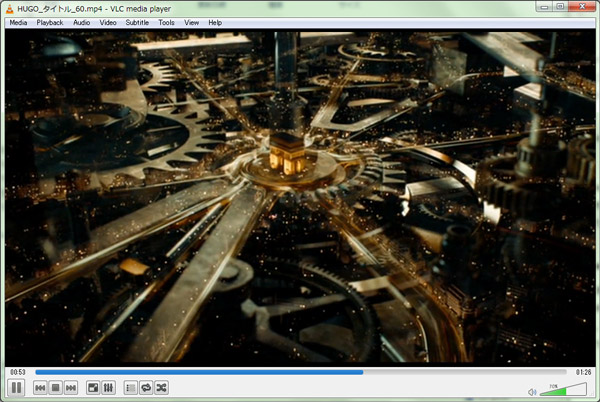
他のFLVプレイヤー比較:内蔵されているコーデックの数が多いことで、サポートされる動画形式が多く、コーデックのインストールも不要です。使い勝手は良いです。AndroidでFLV再生アプリを探している方はAndroid端末のVLCを利用すればいいです。でも細かい設定が数多くあるので、思い通りに設定したい時いろいろいじらないとならないです。その反面、このソフトを熟練に使えば、様々な設定が実現できます。
4.フリーFLV再生ソフト - GOM PLAYER
GOMプレイヤーソフトはFLVはもちろん、その他あらゆる動画フォーマットに対応した高機能マルチプレイヤーです。AVI, MP4, MKV, FLV, WMV, MOV, DVD, Audio CDなど様々な形式のファイルをサポートしています。また、コーデックの検索や壊れた動画ファイルの再生、ダウンロード中の動画を再生することまで全部できます。
GOM PLAYERでFLVを再生する方法
ステップ1:まずはGOM Playerを実行して、右下の「開く」ボタンををクリックします。
ステップ2:再生したいFLVファイルをソフトまでロードすれば、それは自動的に再生されます。
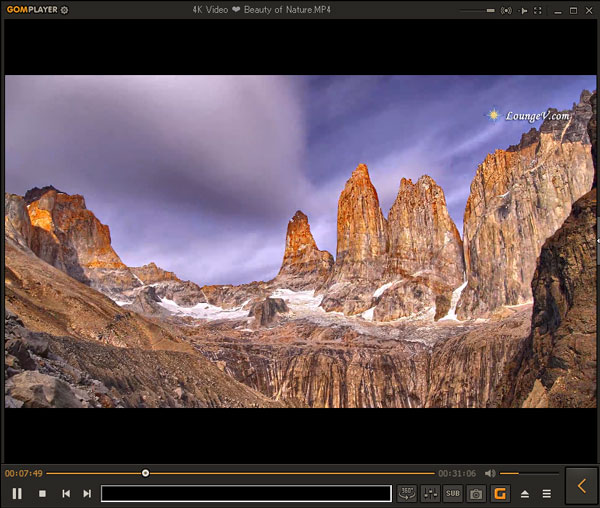
実用!形式変換でFLVファイルをパソコンで再生
4Videosoft 動画変換 究極は専用の動画・音声変換ソフトとして、簡単に手持ちのFLVファイルをMKV、MP4、WMV、MOVなどの汎用の動画形式に変換することができます。このような動画フォーマットに変換すれば、簡単にパソコンで再生できます。また、FLVファイルを変換する前に、お必要に応じて、カット、回転、クロップ、フィルター、エフェクト、ウォーターマーク、字幕などの編集機能を使って、FLVファイルの品質を向上させます。
4Videosoft 動画変換 究極
- 自製のDVDディスク、DVDフォルダ、DVD ISOファイルを動画ファイルに変換できます。
- 4K、HD動画を含め、1000以上の動画、オーディオ形式を変換できます。
- 動画ファイルから音声だけを抽出することができます。
- 動画結合、MV作成、動画圧縮、GIF作成、動画速度の変更などの機能を備えています。
4Videosoft 動画変換 究極でFLVをMP4に変換して再生の方法
無料ダウンロード
Windows向け
![]() 安全性確認済み
安全性確認済み
無料ダウンロード
macOS向け
![]() 安全性確認済み
安全性確認済み
ソフトを立ち上げて、「変換」>「ファイルを追加」ボタンをクリックして、MP4に変換するFLV動画ファイルを選択して読み込みます。

追加されたFLV動画の右にある「✂」アイコンをクリックして、カットウィンドウに入って、開始時点と終了時点を設定して保存することでFLVファイルから任意の一部を切り出し保存できます。

「✂」アイコンの隣りにある編集アイコンをクリックすれば、編集ウィンドウを開いて、回転や反転、クロップ、エフェクト、フィルターなどの動画編集でFLV動画を編集できます。

インタフェースの右側にある「出力形式(すべてに適用)」のドロップダウンリストを開いて、「ビデオ」タブからMP4という出力形式を選択できます。それに、右の歯車アイコンをクリックして、ビデオ・オーディオエンコーダー、フレームレートなどのパラメーターを設定できます。

すべての編集や設定が終わったら、保存先を指定して、「すべて変換」ボタンをクリックして、FLVをMP4に変換し始めます。

結論
以上は、FLVファイルを再生する方法の紹介でした。専用の再生プレイヤーでFLVを再生するほか、FLVをMP4、AVIなど汎用性を持つ動画フォーマットに変換するのも解決方法の一つです。FLVを変換する具体的な操作手順はFLVフラッシュビデオをAVI/MP4/3GPに変換というガイドまでご参考ください。
FLV 再生についてのFAQ
質問 1:iPhoneでFLV動画ファイルを再生したいです。どうすればいいですか。
答え 1:ムービープレーヤー、PlayerXtreme Media PlayerなどのiPhone用の動画 再生 アプリを使用できます。あるいは、FLVをMP4のようなiPhoneの対応できる形式に変換して再生できます。
質問 2:FLVファイルを変換できる無料のオンラインサイトがありますか。
答え 2:Convertio、Aconvert、media.ioなどのオンラインサイトが無料でFLVファイルを変換できます。
質問 3:FLVファイルが再生できない原因は何ですか。
答え 3:お使いのプレイヤーはFLVファイルに対応していないほか、一般的には下記の二つの原因が考えられます。一つは、ダウンロード中にネット状況やほかになんらかの原因でダウンロードしたFLVファイルが壊れてしまうことです。もう一つはファイル名に特殊文字が含まれることです。そのようなときにもFLVファイルをプレーヤーで再生できない可能性があります。
 コメント確認、シェアしましょう!
コメント確認、シェアしましょう! 目次
目次